蓝牙耳机音量怎么调节 触摸蓝牙耳机音量调节方法
更新时间:2024-07-27 14:45:58作者:xiaoliu
蓝牙耳机已经成为现代生活中不可或缺的配件,而其中音量调节也是使用过程中的关键功能之一,触摸蓝牙耳机音量调节方法更是让用户能够方便快捷地调整音量大小,让音乐、电话或视频通话等体验更加顺畅。究竟如何正确地使用触摸功能来调节蓝牙耳机的音量呢?接下来我们就来详细介绍一下。
具体步骤:
1.准备两副耳机A和B
先将耳机A和手机设备连接上,并播放音乐。

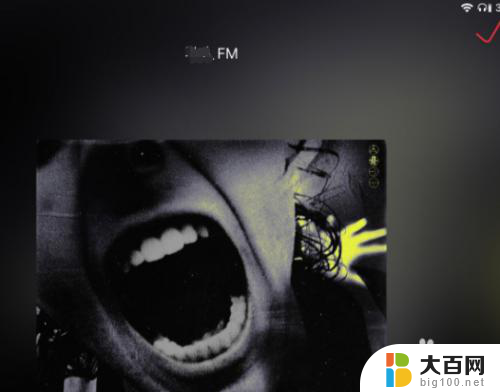
2.由于是触控耳机没有按键我们可以尝试像点击普通按钮一样点击耳机背面的触控区域,并观察手机屏幕上面的提示和音量变化。
我们先点击一次右耳耳机,发现音乐暂停了。然后连续点击两次音乐切换到了下一曲,再尝试点击三次出现了音量图标,多次三击调节后可以看到音量明显降低了。
所以对于蓝牙耳机A,连续敲击右耳触摸区域3次可以降低音量,然后我们尝试左耳耳机可以发现连续敲击3次则是提高音量。
得出结论
A耳机连续3次敲击触控区域
左耳机增加音量
右耳机降低音量

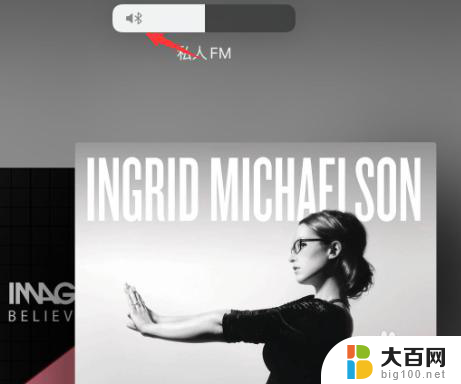
3.然后测试第二幅耳机B
同样先连接好耳机和手机并播放音乐
然后我们直接连续敲击右耳触摸区域两次,发现音量图标出现了。说明这幅耳机是双击调节音量的,多次尝试后确认右耳同样是降低音量。
所以对于耳机B连续敲击触控区域2次
左耳机增加音量
右耳机降低音量
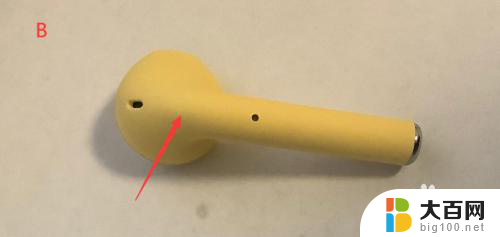
4.至此我们基本可以得出结论
触控蓝牙耳机通常是通过点击耳机背面的触控区域控制音量的。
而不同耳机调节音量需要敲击的次数可能会有所不同。
以上是关于如何调节蓝牙耳机音量的全部内容,如果需要的话,用户可以按照小编的步骤进行操作,希望对大家有所帮助。
蓝牙耳机音量怎么调节 触摸蓝牙耳机音量调节方法相关教程
- pro6蓝牙耳机怎么调音量 触摸蓝牙耳机如何调节音量
- 蓝牙耳机大小声怎么调 蓝牙耳机音量调节方法
- 真无线蓝牙耳机可以调节音量吗 蓝牙耳机音量怎么调节
- 蓝牙耳机调声音 蓝牙耳机音量如何调整
- 蓝牙耳机如何调声音大小 触摸蓝牙耳机音量设置步骤
- 华为无线蓝牙耳机怎么调节音量 华为蓝牙耳机声音突然变小怎么办
- redmi耳机怎么调节音量 红米AirDots3Pro音量调节方法
- 蓝牙耳机加大音量:如何让蓝牙耳机音量更大?
- 电脑怎么调整耳机左右音量 电脑音量调节方法
- 华为蓝牙耳机音量怎么调大 华为蓝牙耳机声音变小了怎么解决
- 苹果进windows系统 Mac 双系统如何使用 Option 键切换
- win开机不显示桌面 电脑开机后黑屏无法显示桌面解决方法
- windows nginx自动启动 Windows环境下Nginx开机自启动实现方法
- winds自动更新关闭 笔记本电脑关闭自动更新方法
- 怎样把windows更新关闭 笔记本电脑如何关闭自动更新
- windows怎么把软件删干净 如何在笔记本上彻底删除软件
电脑教程推荐